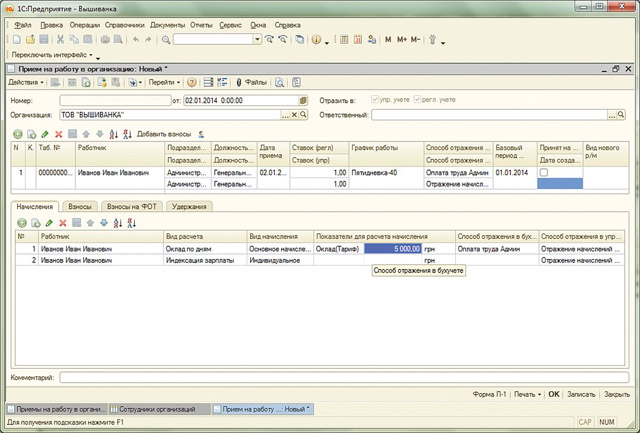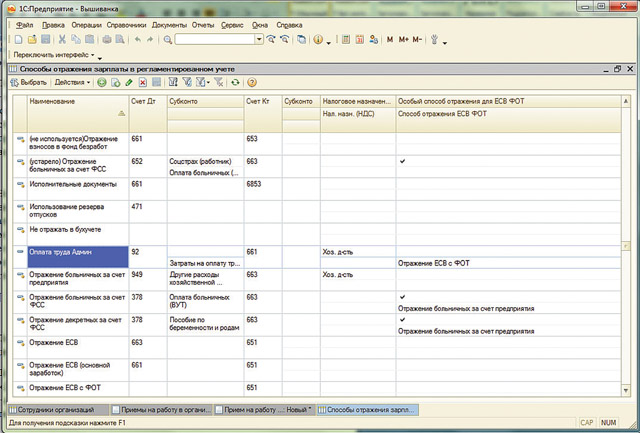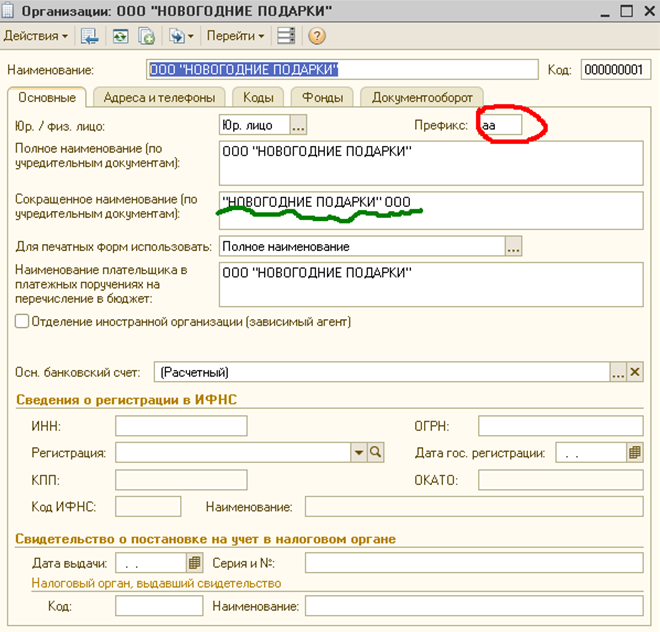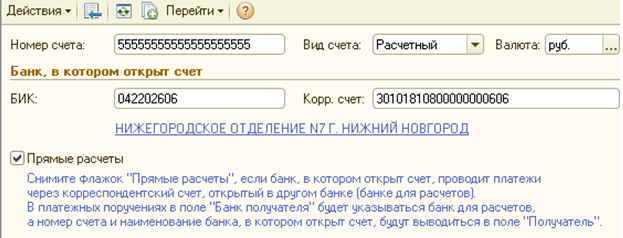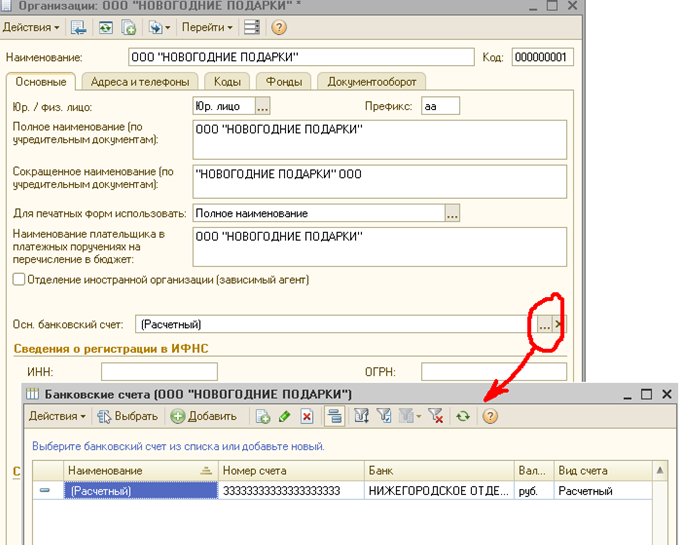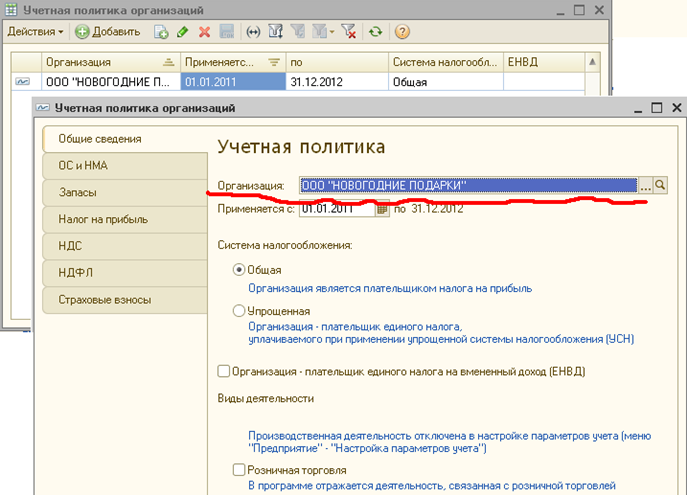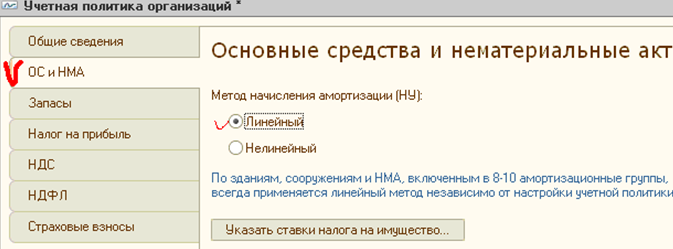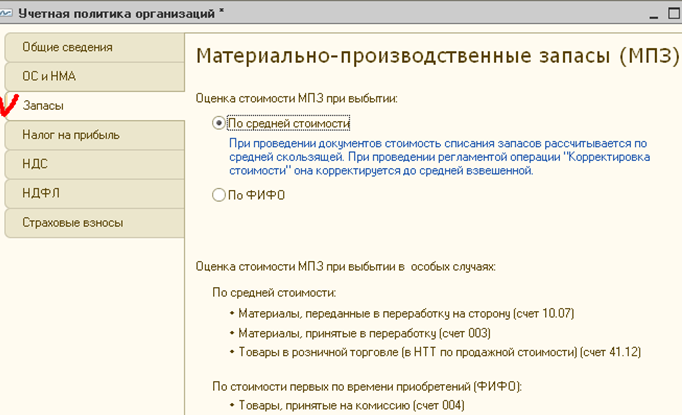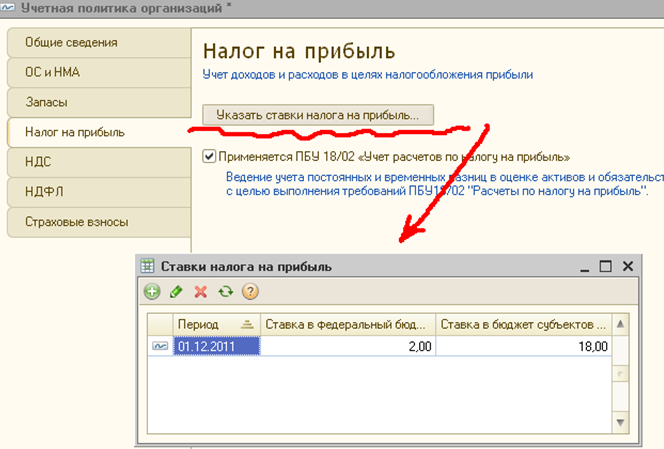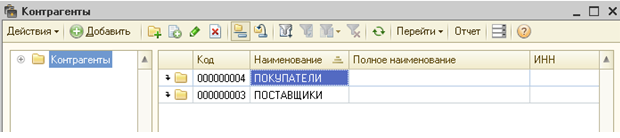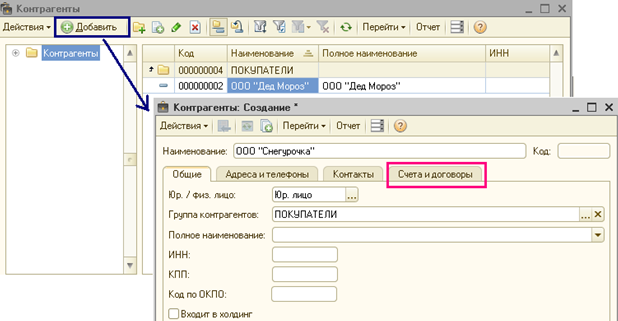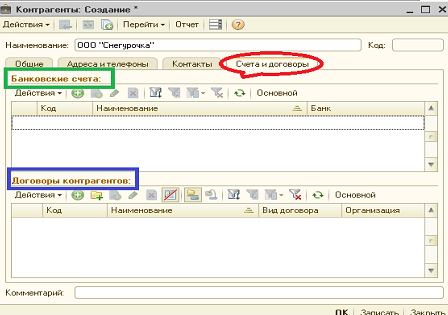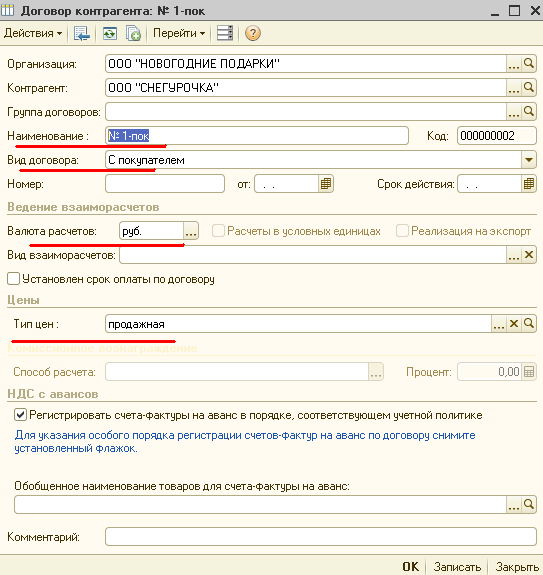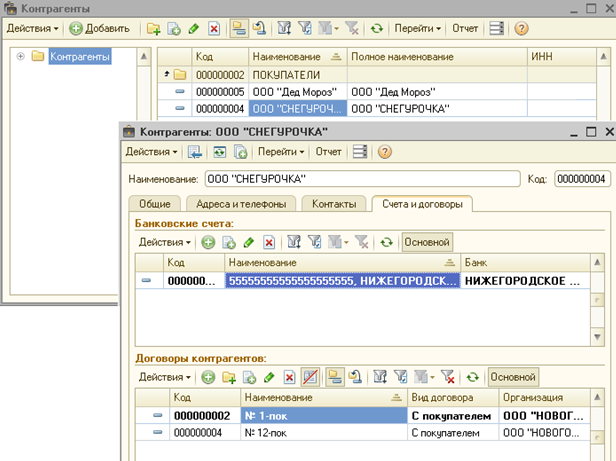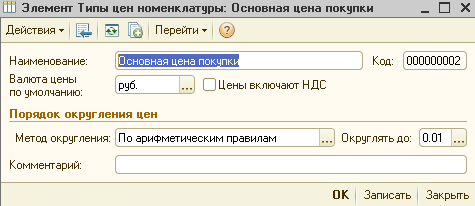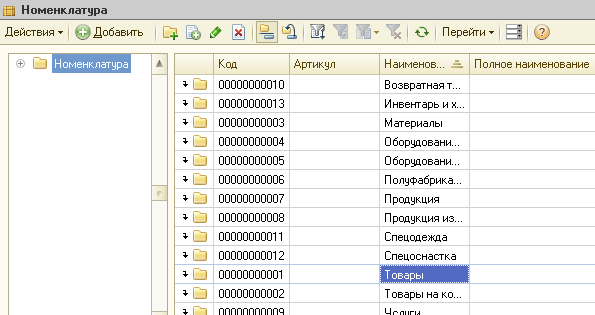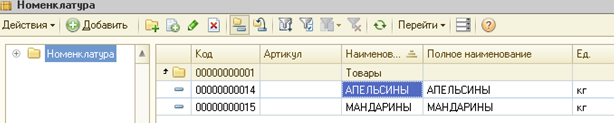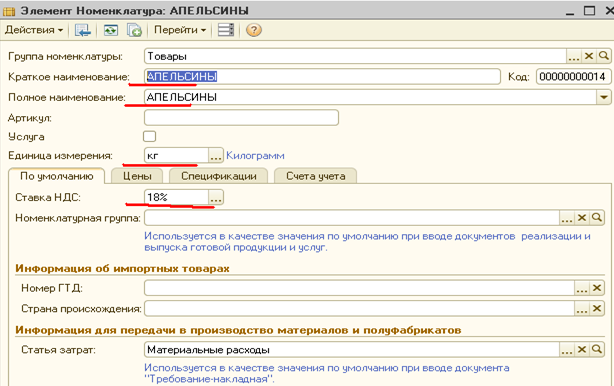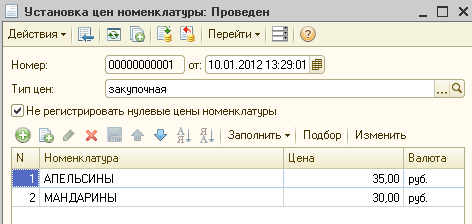Лекция 1.2
Лекция 1.2 1С Бухгалтерия 8.3: Ввод сведений об организации. Сведения об учетной политике организации. Основные справочники.
Все основные сведения об Организации хранятся в справочнике - Организации, который открывается командой «Предприятие — Организации».
Справочник «Организации» содержит сведения об организации, или организациях – если ведется учет сразу по нескольким фирмам.
В первый раз появляется окно справочника Организации, в котором по умолчанию уже стоит Наша организация. Ее можно переименовать в свою организацию, открыв запись двойным щелчком мыши по названию. Далее все другие организации вводятся кнопкой Добавить или командой Действия – Добавить.
В открывшемся окне для редактирования обратим внимание на поле «Префикс». В этом поле можно поставить произвольную символьную комбинацию (двух- или трехбуквенную), например «аа», которая будет добавкой ко всем номерам вводимых документов. Префикс является основой для ведения многофирменного учета.
Обратите внимание на кнопку Перейти. Она встречается на панели инструментов некоторых справочников и позволяет быстро переходить в другие справочники и регистры, имеющие отношение к выделенному в открытом справочнике элементу.
Справочник «Банковские счета»
Справочник «Банковские счета» предназначен для хранения информации о банковских счетах всех юридических и физических лиц. Он подчинен справочникам Организации и Контрагенты. Справочник также можно открыть командой Операции – Справочники – Банковские счета.
Банковский счет можно добавить по одноименной кнопке
Сведения о банках, в которых открыты расчетные счета организации и предприятий, с которыми она сотрудничает, хранятся в справочнике «Банки».
Справочник «Банки»
Чтобы открыть справочник, надо дать команду Банк – Банки. Появится окно справочника Банки, в котором записи представлены по областям и городам. Открыв папку с названием сответствующей области, будет представлен список банков, данной области.
Учетная политика предприятия складывается из учетных политик: по Бухгалтерскому учету, Налоговому учету и по Персоналу. Для правильной работы программы в первую очередь задайте дату, на которую программа сохранит вводимые данные. Учетная политика устанавливается на год, следовательно, при изменении учетной политики предприятия на следующий год неоходимо изменить и дату.
Бухгалтерский и налоговый учет организации ведется в соответствии с учетной политикой, которая открыватся командой Предприятие — Учетная политика – Учетная политика организаций.
< Основные виды справочников:
1. Справочник «Контрагенты»
Предназначен для хранения информации о физических лицах и юридических лицах, с которыми взаимодействует организация, а также о получателях перечисленных налогов. Для удобства хранения столь разнообразных данных в справочнике могут быть созданы группы: Поставщики, Получатели, Банки, Налоговые органы и др.
На рисунке ниже в справочнике Контрагены созданы две группы: Поставщики и Покупатели.
В Поставщиках – ООО «КАВКАЗ»
В Покупателях – ООО «Снегурочка» и ООО «Дед Мороз»
Добавление групп в справочник «Контрагенты» в 1С: Предприятие версии 8.3
При заполнении контрагентов обратите внимание на область договоры контрагентов.
Вкладка счета и договора в справочнике «Контрагенты» в 1С: Предприятие версии 8.3
Табличная часть вкладки Счета и договоры состоит из двух частей: Банковские счета и Договоры контрагентов. С помощью кнопок Добавить заполняются оба поля.
При вводе нового договора необходимо установить тип цен по данному договору, если хотим обеспечить установку цены по умолчанию при вводе документов. В данном случае — цена «продажная», так как договор с покупателем. Очень часто возникает ошибка, когда вводят неверный Вид договора. Если контрагент Поставщик, то и вид договора - C поставщиком, у покупателя — С покупателем.
Аналогично, Заполнены данные об ООО «Дед Мороз» и для Поставщика ООО «КАВКАЗ», у которого тип цен: закупочная, и вид договора С Поставщиком.
В результате получили
2. Справочнки "Физические лица" и "Сотруднки организации"
Для корректного кадрового учета и последующего безошибочного начисления зарплаты сотрудникам необходим правильный и последовательный учет работников в 1С: Предприятие.
При ведении кадрового учета в системе 1С: Предприятие 8.3 следует учесть несколько правил:
- работник не может одновременно иметь в организации основное место работы и работать в ней по внешнему совместительству;
- работник не может одновременно иметь основное место работы более чем в одной организации;
- работник может работать в одной организации и как основной сотрудник, и как внутренний совместитель;
- одним и тем же документом о приеме нельзя принять работника на основное место работы и на работу по совместительству.
В конфигурации существует два справочника, которые имеют отношение к сотрудникам организации – «Физические лица» и «Сотрудники организаций».
Справочник Физические лица предназначен для хранения сведений личного характера, которые необходимы для заполнения форм регламентированной отчетности и исчисления НДФЛ и страховых взносов. А для хранения служебных сведений предназначен справочник Сотрудники организации.
Один элемент справочника Физические лица может быть использован для нескольких элементов справочника Сотрудники организациипо следующим причинам:
Одно и то же физическое лицо может быть принято на работу в несколько организаций, учёт которых ведётся в общей информационной базе;
Физическое лицо может быть при принято на работу повторно как совместитель или после увольнения.
После того как сведения о работнике внесены в справочник «Физические лица», его необходимо зарегестрировать как сотрудника организации. Для этого открываем справочник «Сотрудники организаций», выбирая в главном меню пункт «Справочники» → «Предприятие» → «Сотрудники организаций». Или открываем справочник через пункт меню «Операции» → «Справочники» → «Сотрудники организаций»
Новую учетную запись создаем с помощью пункта «Добавить» меню «Действия». В сформированной карточке выбираем кнопку «Создать нового сотрудника, выбрав его из справочника физических лиц», а также нажимаем на ссылку справа «Открыть справочник физических лиц для выбора», выделенную голубым цветом
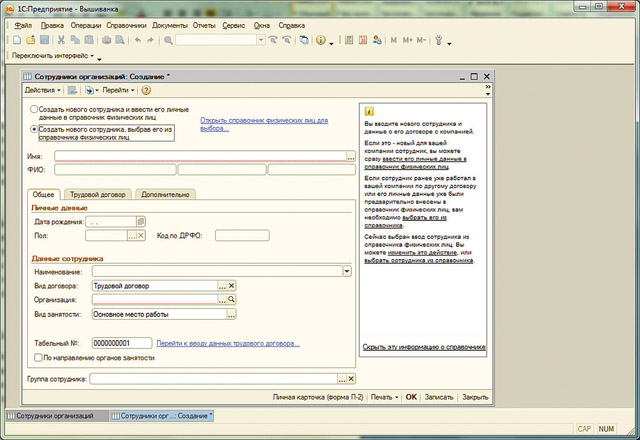
В открывшемся справочнике выбираем необходимого нам сотрудника. Данные из справочника физических лиц автоматически переносятся в карточку сотрудника
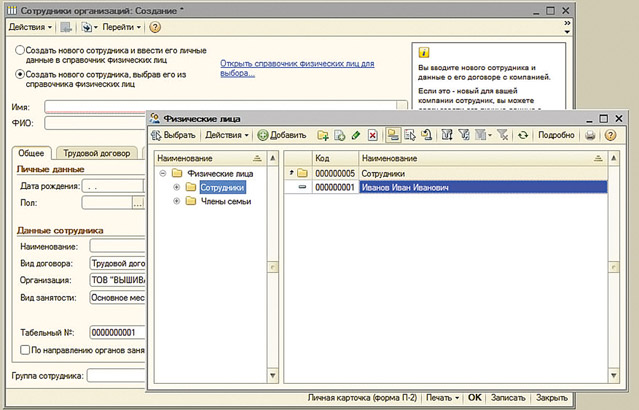
Данные дополняются табельным номером, который система автоматически присваивает новой записи, а также наименованием организации и видом занятости
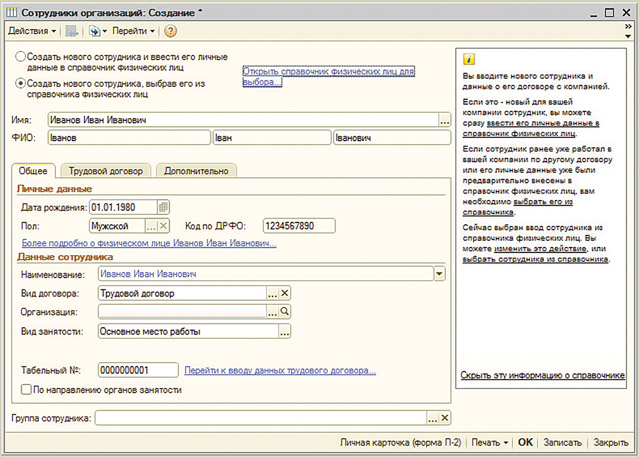
Прием на работу
После того как данные о сотруднике заполнены, необходимо оформить прием сотрудника на работу в организацию. Эта операция выполняеся с помощью документа «Прием на работу в организацию», который можно найти, выбрав пункт меню «Документы» → «Кадровый учет» → «Прием на работу в организацию». Новый документ создаем с помощью пункта «Добавить» меню «Действия». В табличное поле документа добавляем созданного ранее сотрудника
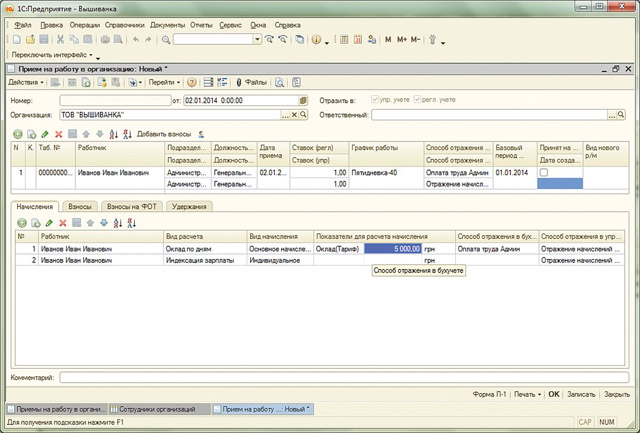
В случае приема на работу в один день нескольких лиц в табличную часть документа «Прием на работу в организацию» можно добавить не одного сотрудника, а нескольких. Далее заполняются учетные данные, необходимые для кадрового учета и начисления зарплаты. Необходимо указать подразделение организации, должность, дату приема на работу, график работы, заполняем способ отражения в бухучете, который выбираем из справочника «Способы отражения зарплаты в регламентированном учете», в который можно ввести наименование нового способа отражения заработной платы и выбрать статью затрат из справочника «Статьи затрат»
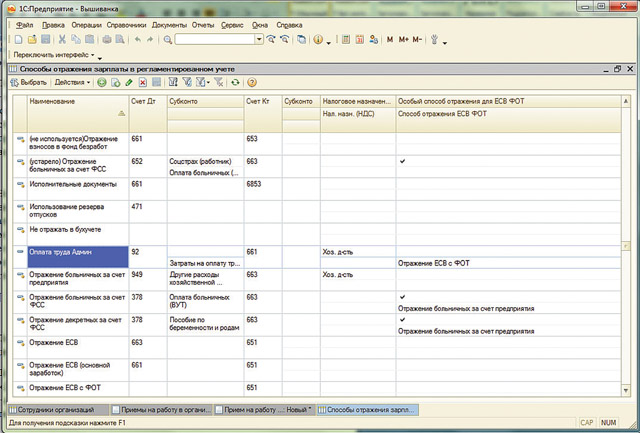
Справочник «Типы цен номенклатуры» в 1С: Бухгалтерия 8.3
По траектории Операции – Справочники – Типы цен номенклатуры можно изменить тп цен: основная цена покупки на закупочную и основная цена продажи на продажную.
Новые типы цен добавляются по кнопке Добавить.
Справочник «Номенклатура» в 1С: Бухгалтерия 8.3
Обратим внимание, на то что изначально заданы группы в виде иерархической структуры . Их удалять нельзя и наоборот необходимо пользоваться ими в зависимости от задач.
В группу Товары введем позиции:
Заполним поля в окне Элемент: Номенклатура
Для обеспечения автоматической подстановки цен в документы поступления и реализации товаров, что облегчит массовое оформление этих документов, необходимо заполнить специальный документ «Установка цен номенклатуры». Траектория: Операция — Документы — Установка цен номенклатуры.
В нем задается информация о значениях цен в зависимости от типа цен и от времени задания цен.
Цены также можно добавить во вкладке Цены окна Элемент: Номенклатура
Например, у предприятия имеется 2 склада ПРОДОВОЛЬСТВЕННЫЙ СКЛАД и ПРОМТОВАРНЫЙ СКЛАД. Информацию о них необходимо занести в справочник Склады.
Команда Операции – Справочники – Склады (места хранения)
Предназначен для хранения информации о физических лицах и юридических лицах, с которыми взаимодействует организация, а также о получателях перечисленных налогов. Для удобства хранения столь разнообразных данных в справочнике могут быть созданы группы: Поставщики, Получатели, Банки, Налоговые органы и др.
На рисунке ниже в справочнике Контрагены созданы две группы: Поставщики и Покупатели.
В Поставщиках – ООО «КАВКАЗ»
В Покупателях – ООО «Снегурочка» и ООО «Дед Мороз»
Добавление групп в справочник «Контрагенты» в 1С: Предприятие версии 8.3
При заполнении контрагентов обратите внимание на область договоры контрагентов.
Вкладка счета и договора в справочнике «Контрагенты» в 1С: Предприятие версии 8.3
Табличная часть вкладки Счета и договоры состоит из двух частей: Банковские счета и Договоры контрагентов. С помощью кнопок Добавить заполняются оба поля.
При вводе нового договора необходимо установить тип цен по данному договору, если хотим обеспечить установку цены по умолчанию при вводе документов. В данном случае — цена «продажная», так как договор с покупателем. Очень часто возникает ошибка, когда вводят неверный Вид договора. Если контрагент Поставщик, то и вид договора - C поставщиком, у покупателя — С покупателем.
Аналогично, Заполнены данные об ООО «Дед Мороз» и для Поставщика ООО «КАВКАЗ», у которого тип цен: закупочная, и вид договора С Поставщиком.
В результате получили
2. Справочнки "Физические лица" и "Сотруднки организации"
Для корректного кадрового учета и последующего безошибочного начисления зарплаты сотрудникам необходим правильный и последовательный учет работников в 1С: Предприятие.
При ведении кадрового учета в системе 1С: Предприятие 8.3 следует учесть несколько правил:
- работник не может одновременно иметь в организации основное место работы и работать в ней по внешнему совместительству;
- работник не может одновременно иметь основное место работы более чем в одной организации;
- работник может работать в одной организации и как основной сотрудник, и как внутренний совместитель;
- одним и тем же документом о приеме нельзя принять работника на основное место работы и на работу по совместительству.
В конфигурации существует два справочника, которые имеют отношение к сотрудникам организации – «Физические лица» и «Сотрудники организаций».
Справочник Физические лица предназначен для хранения сведений личного характера, которые необходимы для заполнения форм регламентированной отчетности и исчисления НДФЛ и страховых взносов. А для хранения служебных сведений предназначен справочник Сотрудники организации.
Один элемент справочника Физические лица может быть использован для нескольких элементов справочника Сотрудники организациипо следующим причинам:
Одно и то же физическое лицо может быть принято на работу в несколько организаций, учёт которых ведётся в общей информационной базе;
Физическое лицо может быть при принято на работу повторно как совместитель или после увольнения.
После того как сведения о работнике внесены в справочник «Физические лица», его необходимо зарегестрировать как сотрудника организации. Для этого открываем справочник «Сотрудники организаций», выбирая в главном меню пункт «Справочники» → «Предприятие» → «Сотрудники организаций». Или открываем справочник через пункт меню «Операции» → «Справочники» → «Сотрудники организаций»
Новую учетную запись создаем с помощью пункта «Добавить» меню «Действия». В сформированной карточке выбираем кнопку «Создать нового сотрудника, выбрав его из справочника физических лиц», а также нажимаем на ссылку справа «Открыть справочник физических лиц для выбора», выделенную голубым цветом
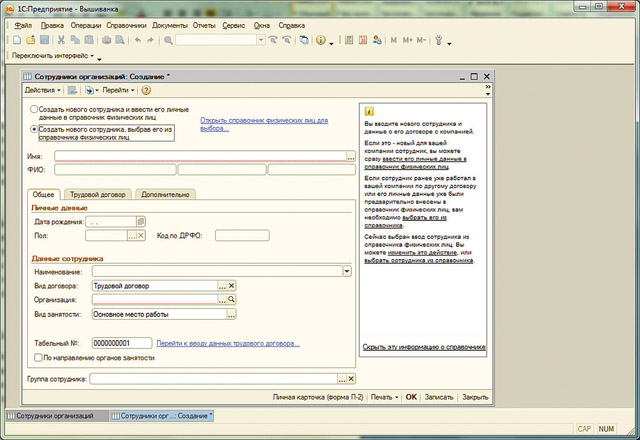
В открывшемся справочнике выбираем необходимого нам сотрудника. Данные из справочника физических лиц автоматически переносятся в карточку сотрудника
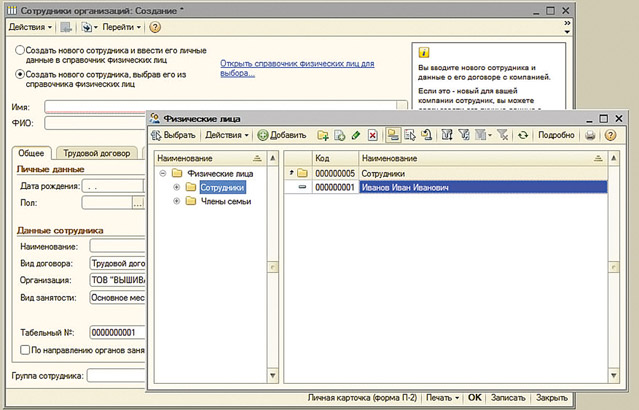
Данные дополняются табельным номером, который система автоматически присваивает новой записи, а также наименованием организации и видом занятости
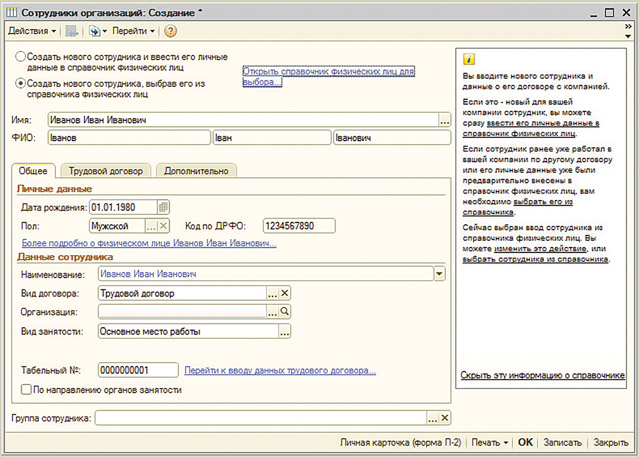
Прием на работу
После того как данные о сотруднике заполнены, необходимо оформить прием сотрудника на работу в организацию. Эта операция выполняеся с помощью документа «Прием на работу в организацию», который можно найти, выбрав пункт меню «Документы» → «Кадровый учет» → «Прием на работу в организацию». Новый документ создаем с помощью пункта «Добавить» меню «Действия». В табличное поле документа добавляем созданного ранее сотрудника
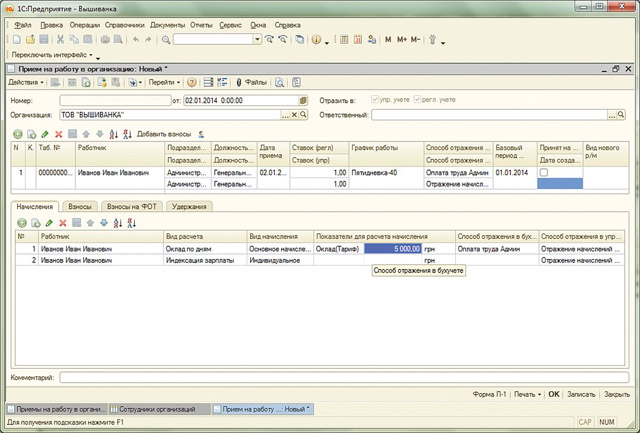
В случае приема на работу в один день нескольких лиц в табличную часть документа «Прием на работу в организацию» можно добавить не одного сотрудника, а нескольких. Далее заполняются учетные данные, необходимые для кадрового учета и начисления зарплаты. Необходимо указать подразделение организации, должность, дату приема на работу, график работы, заполняем способ отражения в бухучете, который выбираем из справочника «Способы отражения зарплаты в регламентированном учете», в который можно ввести наименование нового способа отражения заработной платы и выбрать статью затрат из справочника «Статьи затрат»
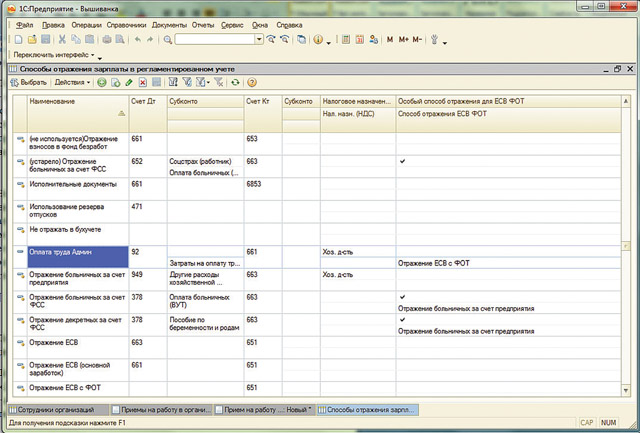
Справочник «Типы цен номенклатуры» в 1С: Бухгалтерия 8.3
По траектории Операции – Справочники – Типы цен номенклатуры можно изменить тп цен: основная цена покупки на закупочную и основная цена продажи на продажную.
Новые типы цен добавляются по кнопке Добавить.
Справочник «Номенклатура» в 1С: Бухгалтерия 8.3
Обратим внимание, на то что изначально заданы группы в виде иерархической структуры . Их удалять нельзя и наоборот необходимо пользоваться ими в зависимости от задач.
В группу Товары введем позиции:
Заполним поля в окне Элемент: Номенклатура
Для обеспечения автоматической подстановки цен в документы поступления и реализации товаров, что облегчит массовое оформление этих документов, необходимо заполнить специальный документ «Установка цен номенклатуры». Траектория: Операция — Документы — Установка цен номенклатуры.
В нем задается информация о значениях цен в зависимости от типа цен и от времени задания цен.
Цены также можно добавить во вкладке Цены окна Элемент: Номенклатура
Например, у предприятия имеется 2 склада ПРОДОВОЛЬСТВЕННЫЙ СКЛАД и ПРОМТОВАРНЫЙ СКЛАД. Информацию о них необходимо занести в справочник Склады.
Команда Операции – Справочники – Склады (места хранения)
- работник не может одновременно иметь в организации основное место работы и работать в ней по внешнему совместительству;
- работник не может одновременно иметь основное место работы более чем в одной организации;
- работник может работать в одной организации и как основной сотрудник, и как внутренний совместитель;
- одним и тем же документом о приеме нельзя принять работника на основное место работы и на работу по совместительству.
В конфигурации существует два справочника, которые имеют отношение к сотрудникам организации – «Физические лица» и «Сотрудники организаций». Справочник Физические лица предназначен для хранения сведений личного характера, которые необходимы для заполнения форм регламентированной отчетности и исчисления НДФЛ и страховых взносов. А для хранения служебных сведений предназначен справочник Сотрудники организации.
Один элемент справочника Физические лица может быть использован для нескольких элементов справочника Сотрудники организациипо следующим причинам:
Одно и то же физическое лицо может быть принято на работу в несколько организаций, учёт которых ведётся в общей информационной базе;
Физическое лицо может быть при принято на работу повторно как совместитель или после увольнения.
После того как сведения о работнике внесены в справочник «Физические лица», его необходимо зарегестрировать как сотрудника организации. Для этого открываем справочник «Сотрудники организаций», выбирая в главном меню пункт «Справочники» → «Предприятие» → «Сотрудники организаций». Или открываем справочник через пункт меню «Операции» → «Справочники» → «Сотрудники организаций»
Новую учетную запись создаем с помощью пункта «Добавить» меню «Действия». В сформированной карточке выбираем кнопку «Создать нового сотрудника, выбрав его из справочника физических лиц», а также нажимаем на ссылку справа «Открыть справочник физических лиц для выбора», выделенную голубым цветом
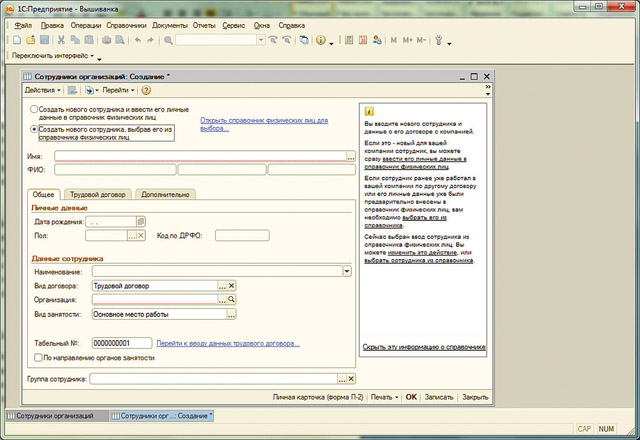
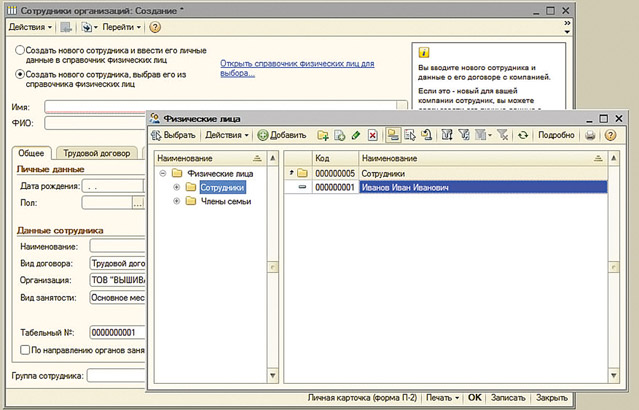
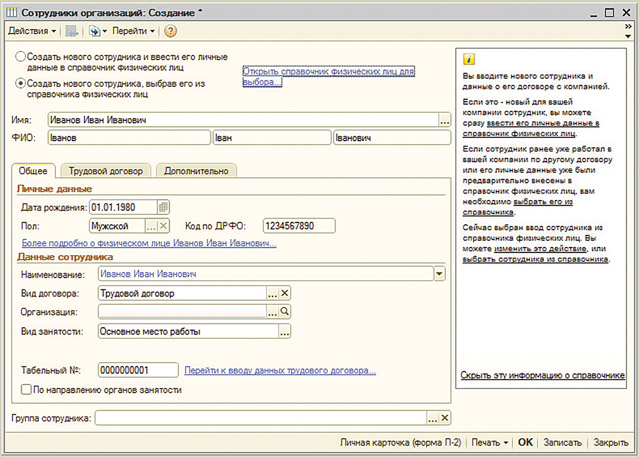
После того как данные о сотруднике заполнены, необходимо оформить прием сотрудника на работу в организацию. Эта операция выполняеся с помощью документа «Прием на работу в организацию», который можно найти, выбрав пункт меню «Документы» → «Кадровый учет» → «Прием на работу в организацию». Новый документ создаем с помощью пункта «Добавить» меню «Действия». В табличное поле документа добавляем созданного ранее сотрудника